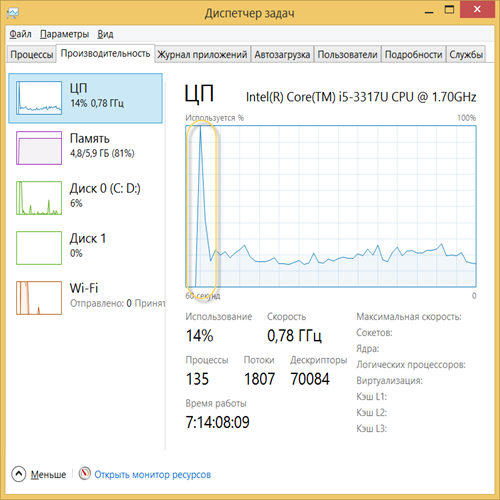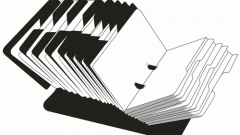Вам понадобится
- Компьютер с установленной Windows
Инструкция
1
Запускаем Диспетчер задач. Проще всего это сделать с помощью клавиш Ctrl-Shift-Esc, хотя я обычно запускаю его с помощью контекстного меню (по правой клавише мыши) на панели задач.
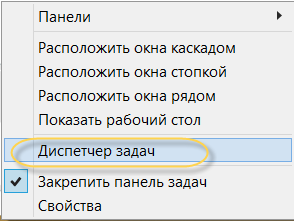
2
Теперь переключаемся во вкладку "Процессы" и сортируем все работающие приложения по степени загрузки процессора. Просто нажмите левую клавишу мыши на заголовке столбца "ЦП".
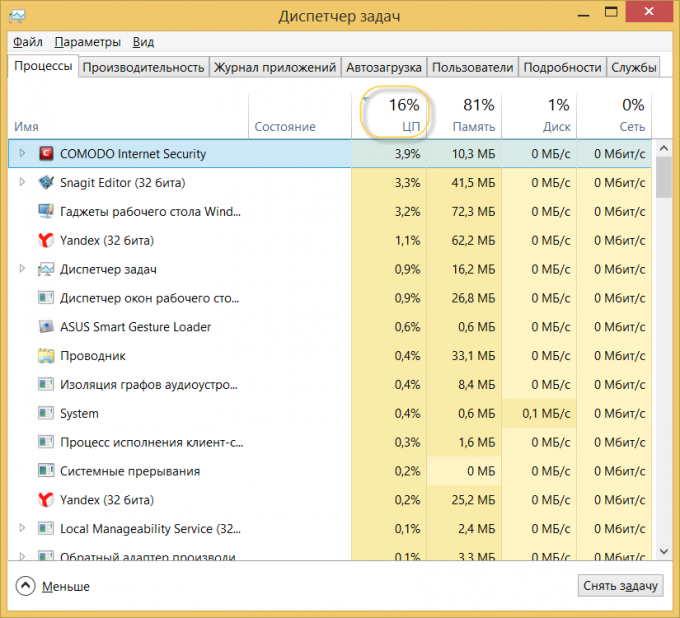
3
Тормозящая компьютер программа всплывает наверх. Теперь на строчке с программой нужно нажать правую клавишу мыши и поискать информацию о приложении в интернете.
Тормозящая программы (-мы) найдена. В случае, если это оказался антивирус, то попробуйте ограничить уровень его активности снижением уровня проверки в нем. Если активность антивируса возрастает только иногда, то возможно мы имеем дело с плановым полным сканированием, которое время от времени запускается антивирусом автоматически. Можно увеличить в настройках интервал между такими регулярными сканированиями или вовсе отключить их.
Тормозящая программы (-мы) найдена. В случае, если это оказался антивирус, то попробуйте ограничить уровень его активности снижением уровня проверки в нем. Если активность антивируса возрастает только иногда, то возможно мы имеем дело с плановым полным сканированием, которое время от времени запускается антивирусом автоматически. Можно увеличить в настройках интервал между такими регулярными сканированиями или вовсе отключить их.
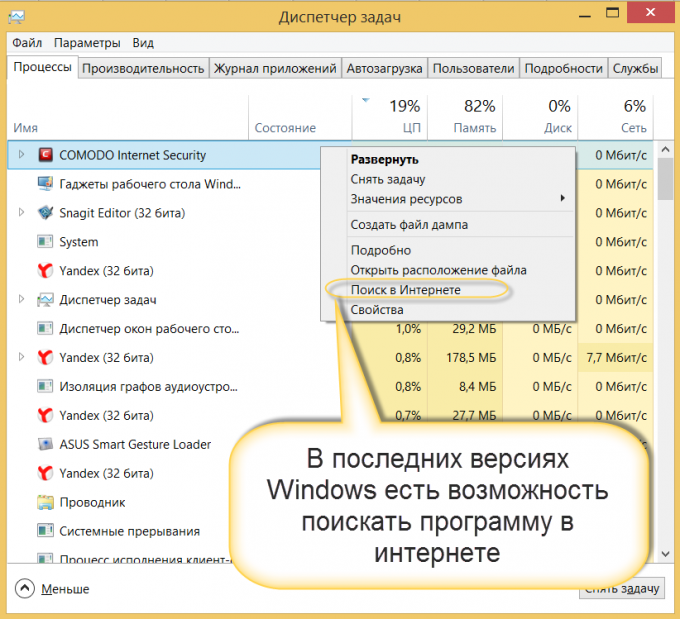
Обратите внимание
Внимательно относитесь к установке разных "оптимизаторов" и "ускорителей". Именно они часто становятся причиной торможения компьютера: их фоновые процессы висят в памяти и потребляют ресурсы компьютера.
Полезный совет
Загрузка процессора - не единственный признак активности программ. Есть еще "Диск" и "Сеть". Если тормозящую программу не удалось вычислить по процессорной активности, то попробуйте отсортировать программы по активности использования сети, диска и памяти.
Источники:
- Официальный сайт Microsoft
- программы тормозящие компьютер